Hier de uitleg voor het instellen van het mailprogramma op je Mac, om je te abonneren op de gedeelde "info@weblogzwolle.nl"-mailbox.
01 – Open eerst via "Programma’s" -> "Hulpprogramma’s" -> "Sleutelhangertoegang" het certificaatbeheer van je systeem. Omdat we gebruik maken van een beveiligde mailserverinstallatie, werkt de mailserver met certificaten. Controleer om eventuele verwarring te voorkomen of er geen certificaat van Weblog Zwolle in het lijstje aanwezig is. Indien dit wel het geval is, verwijder deze dan via de rechtermuisknop, wanneer je schoon wilt beginnen:
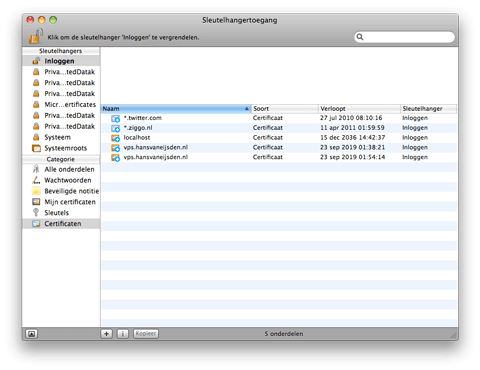
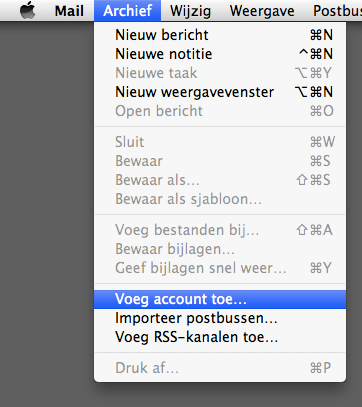
03 – In het nu volgende venster vul je de volgende gegevens in en klik op "Ga door":
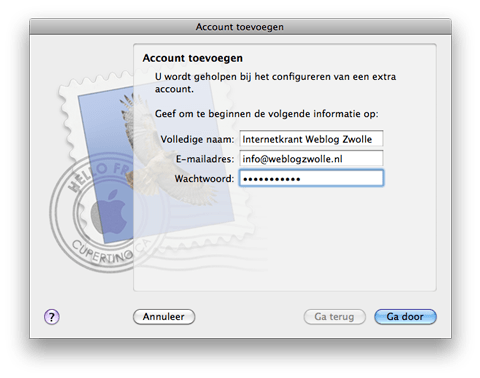
04 – Net zoals deze gegevens (IMAP, géén POP3! Belangrijk!), klik op "Ga door":
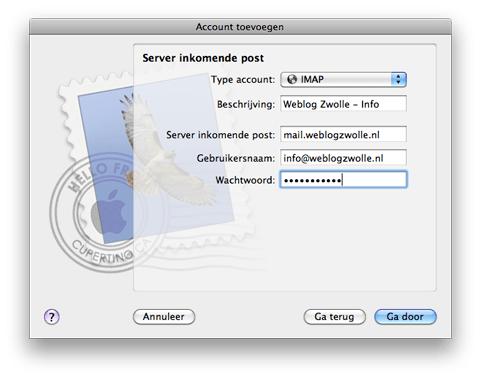
05 – Jippie! Een nieuw certificaat! Klik op "Toon certificaat":
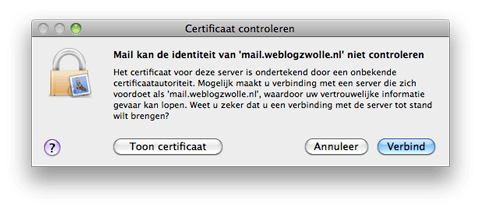
06 – Vink het vakje links aan en klik op "Verbind":

07 – Geef je gebruikersnaam en wachtwoord op van je account op je Mac en klik op OK:
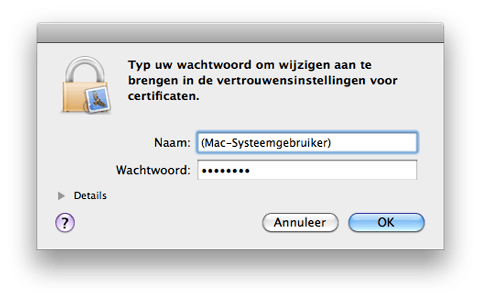
08 – Zorg dat het nu volgende venster er zo uit ziet en klik op "Ga door":
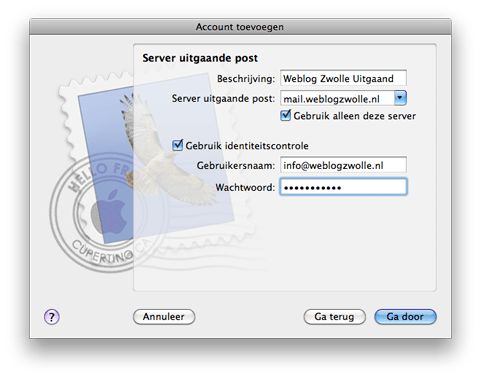
09 – En opnieuw een certificaat, nu voor uitgaande mail want ook dat beveiligen we. Klik op "Toon certificaat":
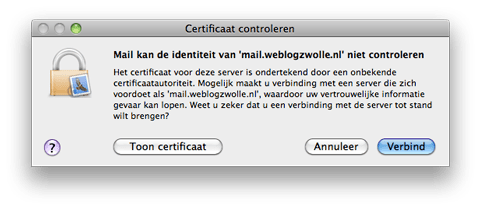
10 – Vink ook nu het vakje links aan en klik op "Verbind":
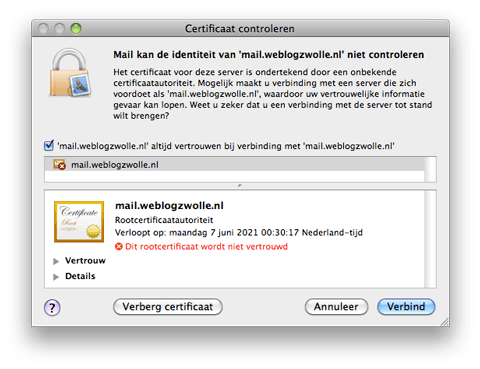
11 – Geef ook nu je gebruikersnaam en wachtwoord op van je account op je Mac en klik op OK:
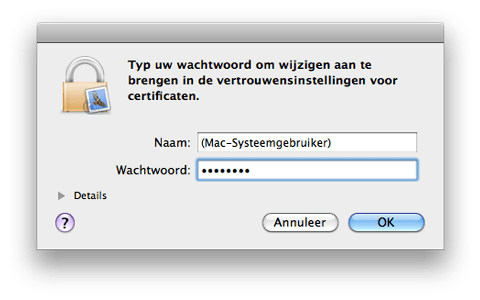
12 – Als alles goed is gegaan ziet het er zo uit, klik op "Maak aan":

13 – Alles is goed gegaan! Nu gaan we het controleren, dus open "Mail" en ga naar "Voorkeuren…":
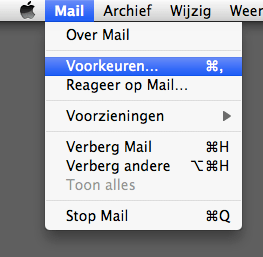
14 – Tweede knop bovenaan "Accounts", selecteer links in je lijst het nieuw toegevoegde account, dan staat bij het tabblad "Accountinformatie" het volgende:
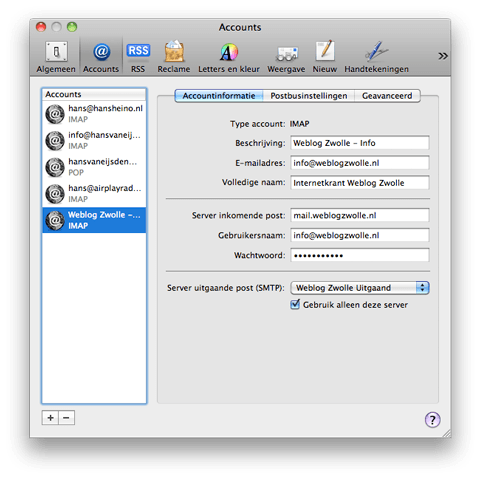
15 – Wanneer je op "Weblog Zwolle Uitgaand" klikt en vervolgens "Wijzig SMTP-serverlijst…" selecteert, dan zie je keurig de uitgaande mailserver als volgt in het rijtje staan, klik daarna op "OK":
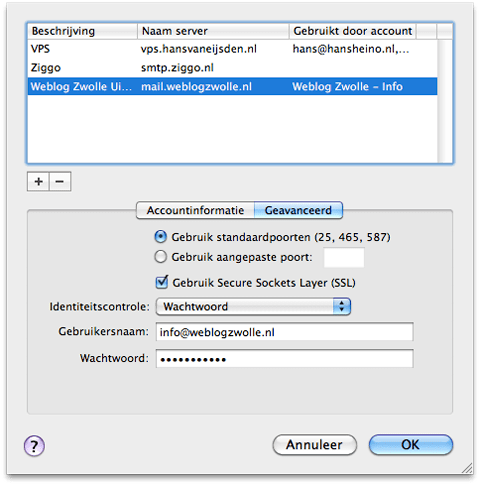
16 – Weer teruggekomen in je accountbeheer, klik je tabblad "Geavanceerd" aan. Ziet er goed uit! Je mag het venster weer wegklikken:
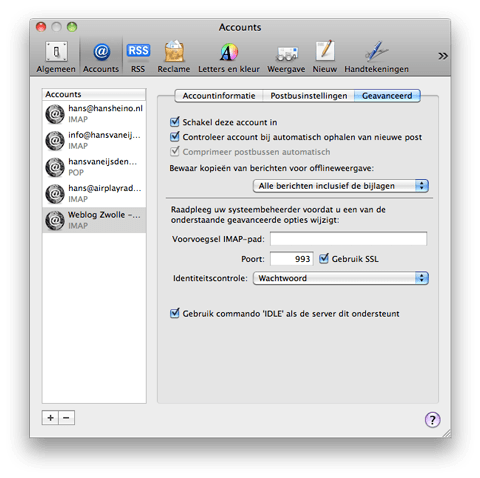
17 – Open vervolgens opnieuw via "Programma’s" -> "Hulpprogramma’s" -> "Sleutelhangertoegang" het certificaatbeheer van je systeem. En zoals je ziet staan er nu meerdere certificaten van Weblog Zwolle tussen (eentje voor inkomend en eentje voor uitgaand):
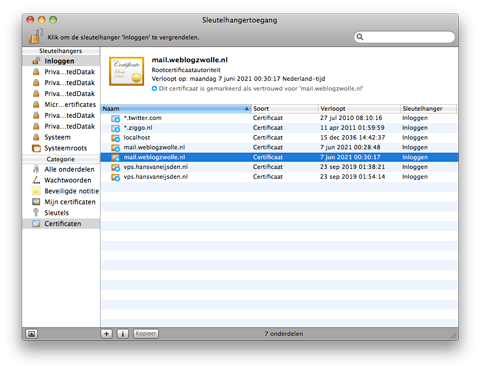
Goed gedaan dus! Veel plezier ermee en geniet van alle voordelen die je Mac je biedt!

